本文将详细介绍如何在 Postman 中进行 Excel/PDF 文件的请求下载和导出,以下是简明的步骤,帮助你轻松完成任务。首先,我们将从新建接口开始,逐步引导你完成整个过程。
Postman 下载/导出 excel/pdf 的步骤
1.新建接口
在 Postman 中新建一条接口,文件的下载一般是 get 请求。如果你已准备有接口,可以忽略这一步。
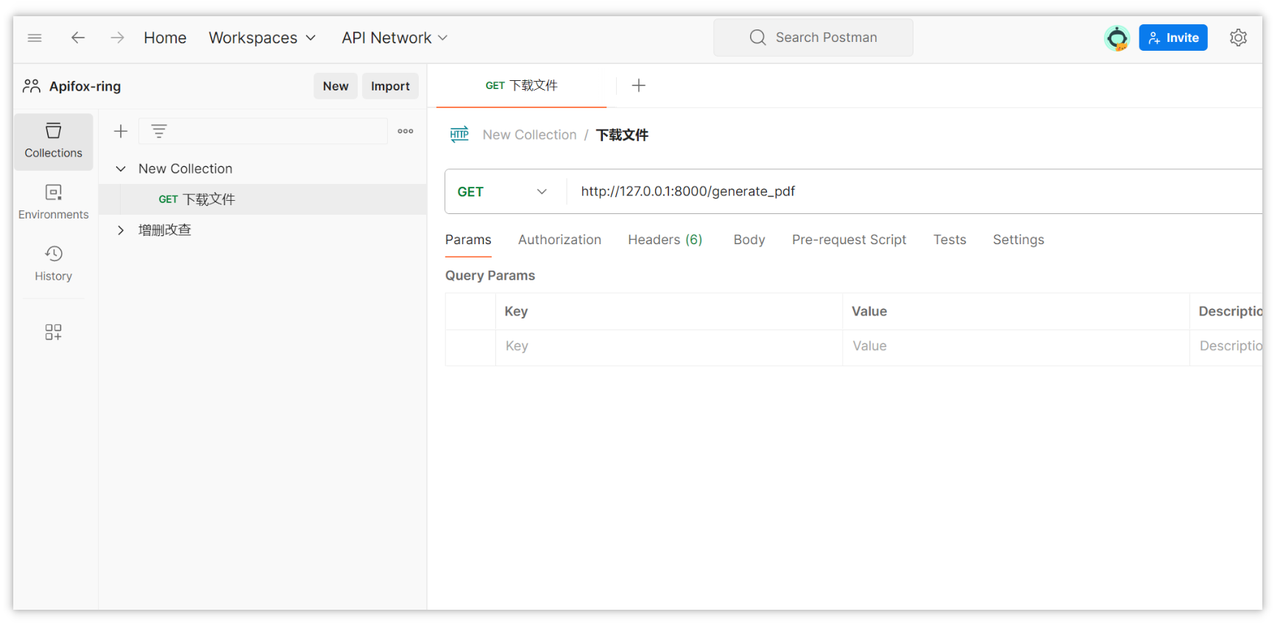
你想要配置鉴权相关的字段,你也可以在请求头 Headres 中配置:
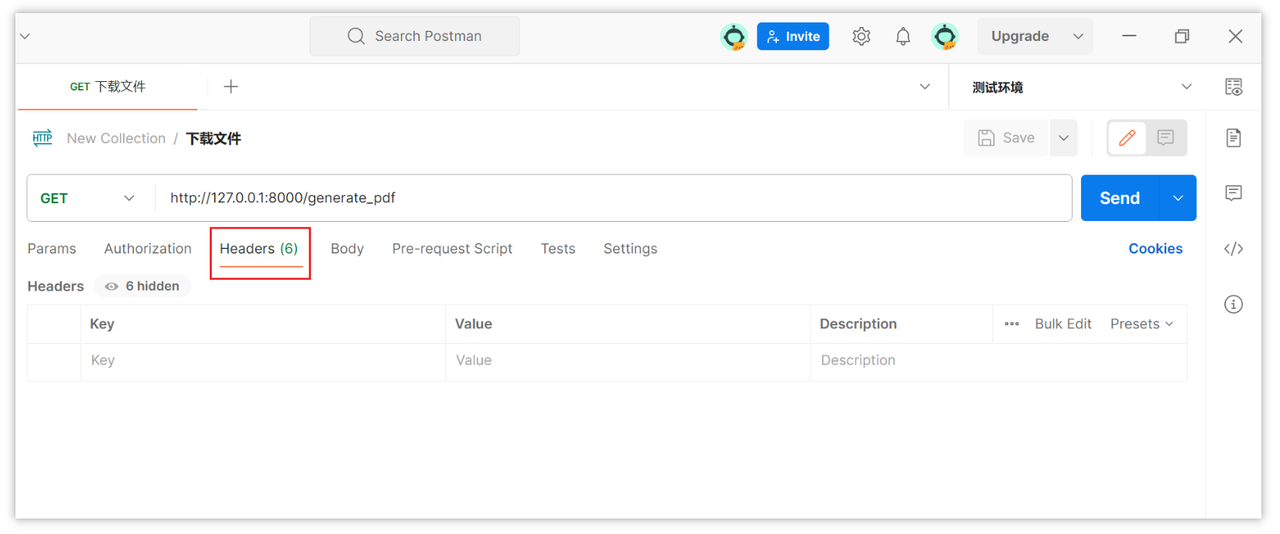
2.发起请求并下载
接口新建完毕,可以点击【Send and Download】按钮,这样就可以发送请求,并在请求成功后下载该文件。
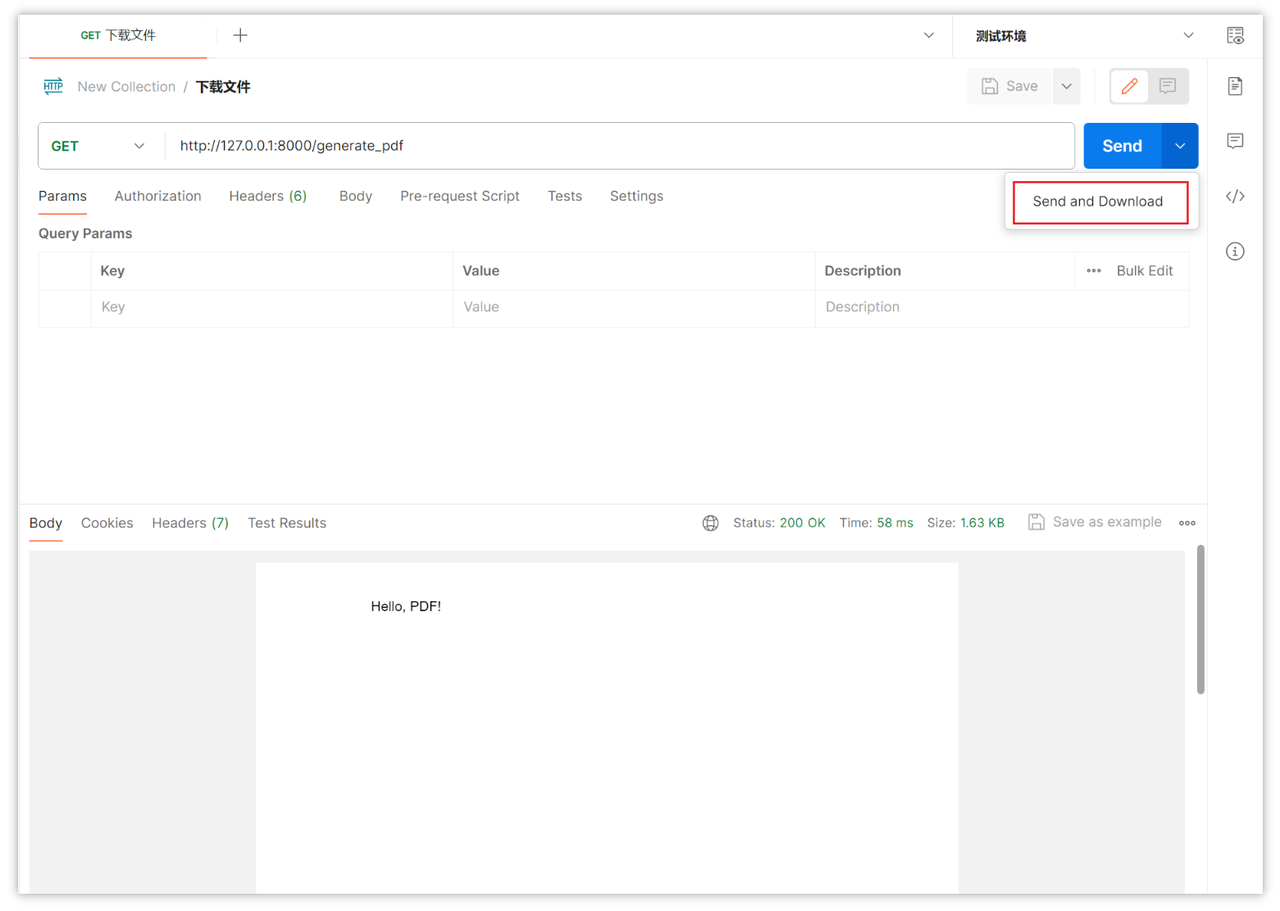
或者你也可以在下方的响应界面,点击【Save response to file】按钮来将请求成功的文件下载到本地。
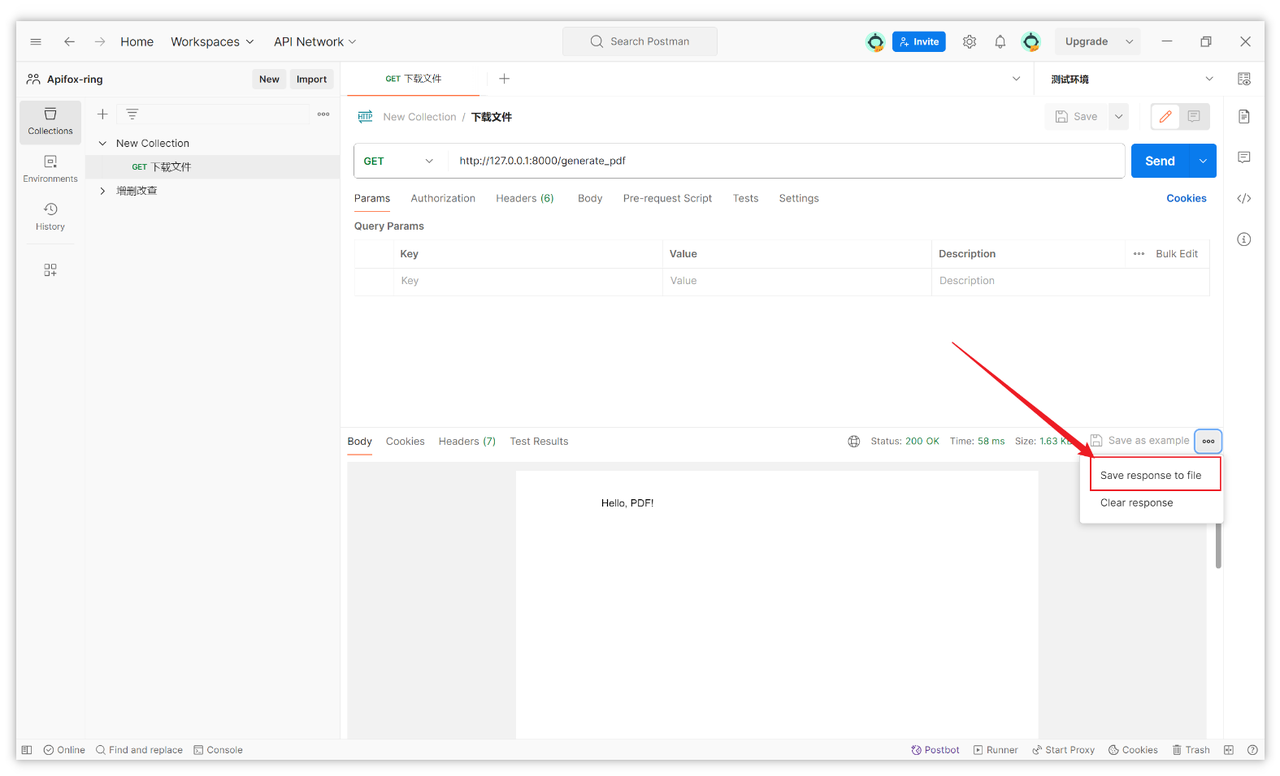
比 Postman 更好用的工具:Apifox
在 Apifox 中请求并下载文件也非常的方便,而且中文的操作界面更加人性化。在接口保存之后,我们来到 Apifox 的运行页面,点击【发送并下载】按钮,可以在发送请求成功后,自动下载文件。
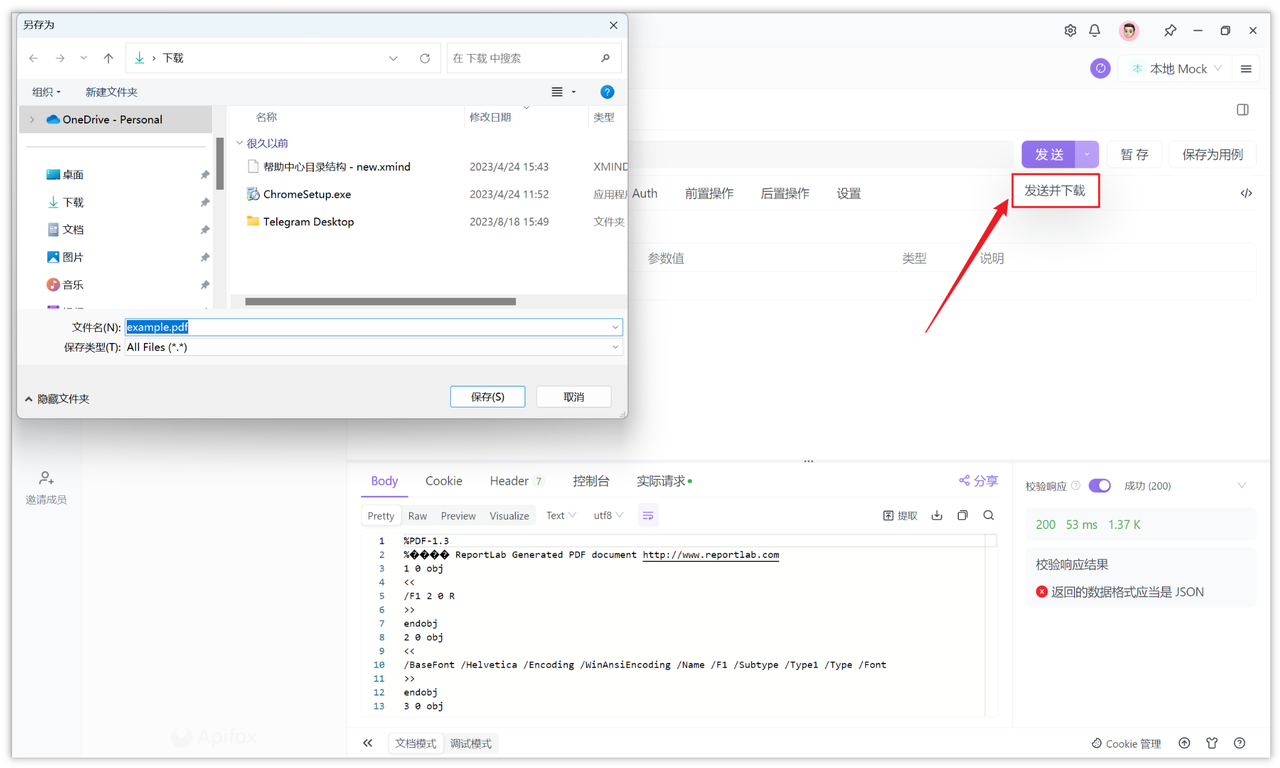
或者在发送成功后,在下方的响应界面有一个【下载】图标,点击那里也可以下载。
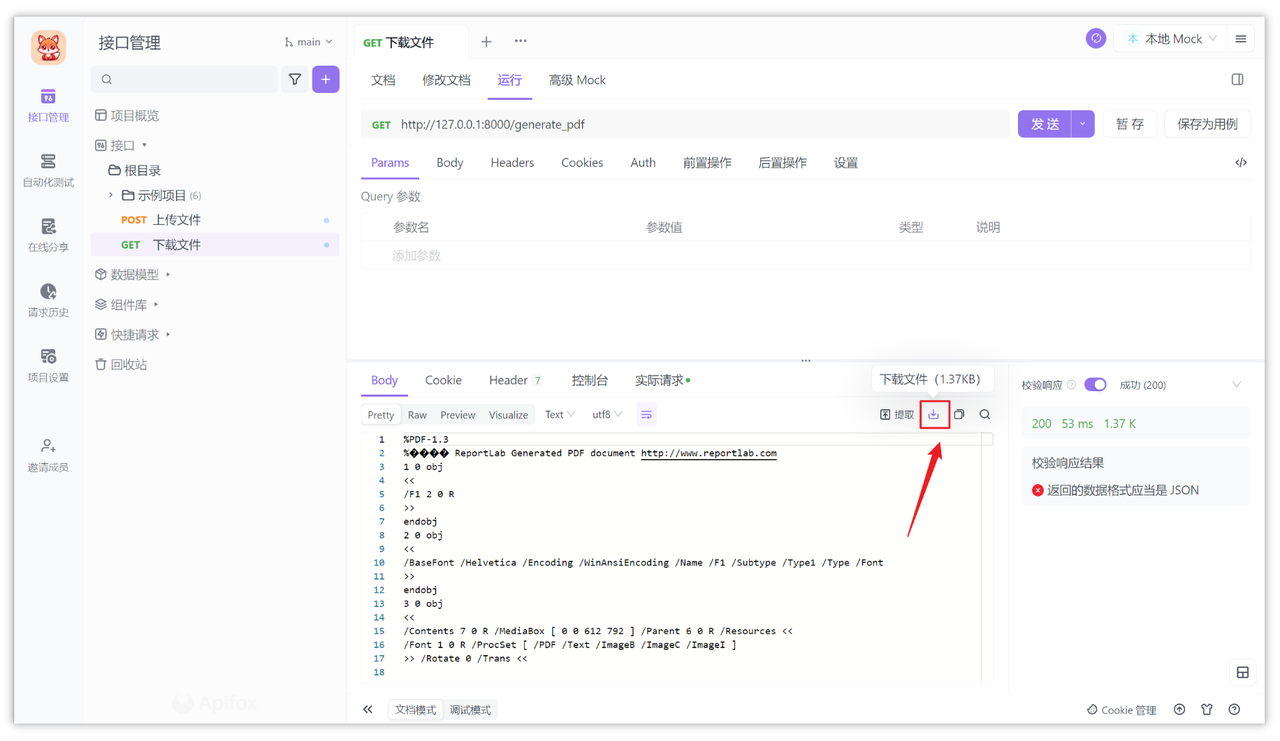
总结
在使用 Postman 下载或导出 Excel/PDF 文件的步骤简要总结如下:新建接口,进行 GET 请求,点击“Send and Download”按钮或在响应界面点击“Save response to file”来下载。另外,推荐使用更便捷的工具 Apifox,其中文操作界面更人性化,可通过点击“发送并下载”按钮或在响应界面点击“下载”图标来自动下载文件。

知识扩展:
